Obs: I nästa ämne du kommer att läsa kommer du att lära dig om: Proffstips: Ställ in rullningshastigheter för mus och styrplatta till…
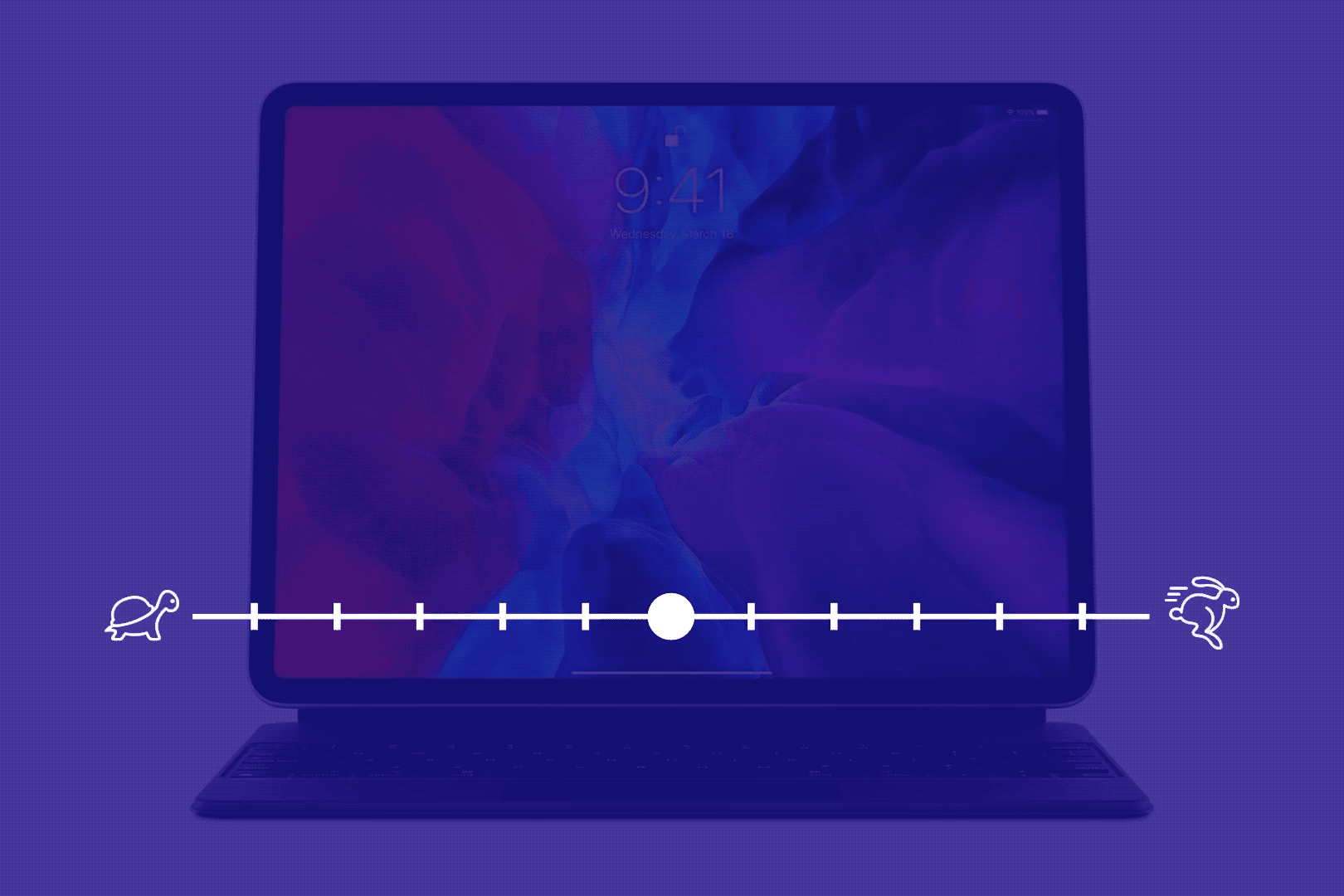
Förbättra användningen av iPad-musen ytterligare. GIF: Killian Bells / Cult of Mac
Apple Standardinställningen för mus och styrplatta på iPadOS kan fungera utmärkt med företagets tillbehör, men kan vara mindre än idealisk med kringutrustning från tredje part. Speciellt rörelsehastigheten verkar väldigt temperamentsfull.
Tyvärr beslutade Apple att det skulle vara en bra idé att dölja dessa inställningar för rullningshastighet, så många användare visste inte att de kunde justeras. Det är här du kan hitta dem på iPad.
När du har anslutit en Bluetooth-mus eller styrplatta till iPadOS kommer du att se en ny undermeny “Spårplatta och mus” i avsnittet Allmänt i appen Inställningar. Du kanske tror att rullningshastighetsinställningen skulle visas här, men det gör den inte.
Istället måste du gå igenom tillgänglighetsinställningarna på din iPad. Anslut din mus eller styrplatta först (menyn du behöver visas inte annars), följ sedan stegen nedan.
Hur man justerar rullningshastighet på iPadOS
Öppna Konfiguration app och tryck sedan på Tillgänglighet.
Tryck Markörkontroll.
Hitta Rörelsehastighet skjut längst ned på sidan och justera.
Pekarkontrollmenyn ger dig också möjligheten att öka pekarens kontrast, inaktivera alternativet att automatiskt dölja muspekaren efter att du inte använt den på några sekunder och ändra pekarens färg och storlek. .
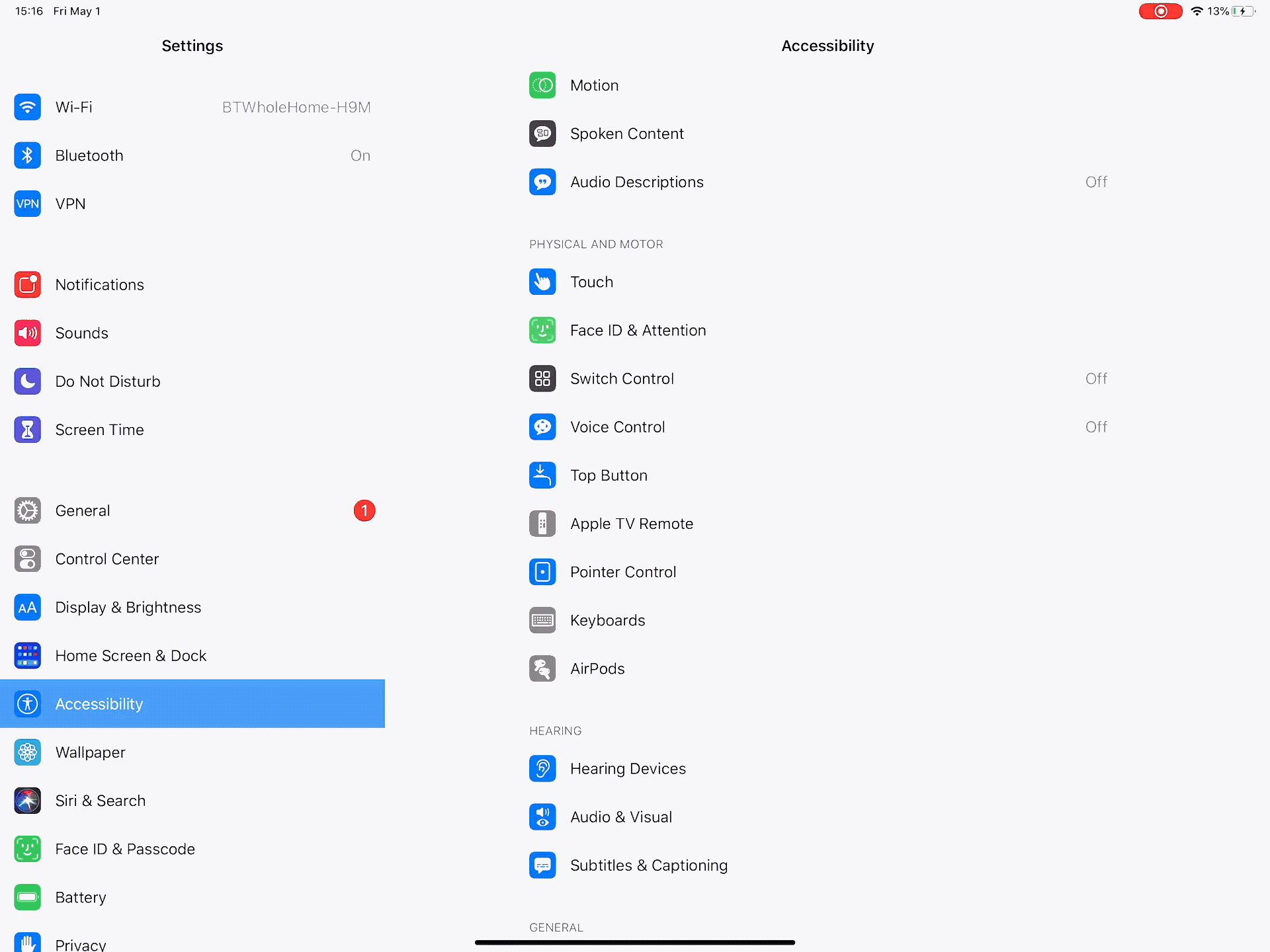 Standardrullningshastigheten kan vara för hög med vissa tillbehör från tredje part. GIF: Killian Bells / Cult of Mac
Standardrullningshastigheten kan vara för hög med vissa tillbehör från tredje part. GIF: Killian Bells / Cult of Mac
Liknande inställningar finns på iPhone om du behöver dem. Här är andra tips för att göra det ännu bättre att använda en mus eller styrplatta på iPadOS:
